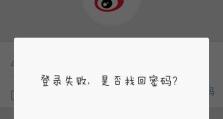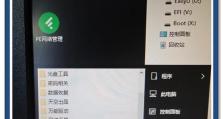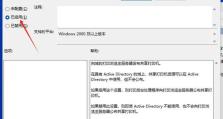Win7系统的U盘安装教程(轻松学会如何使用U盘安装Win7系统)
在电脑日常使用中,经常会遇到需要重新安装操作系统的情况。而使用U盘安装Win7系统是一种简单、快速且方便的方法。本文将详细介绍如何通过U盘进行Win7系统的安装,让你轻松掌握这项技能。

准备工作
1.确保你有一个容量大于4GB的空白U盘。
2.下载Win7系统的ISO镜像文件,并将其保存在电脑上。
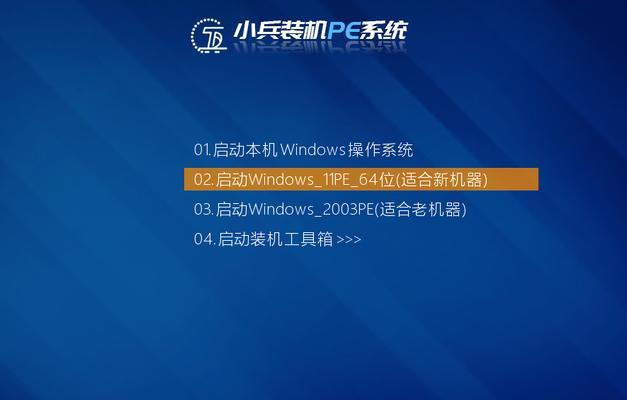
制作U盘启动盘
1.插入空白U盘,打开电脑上的磁盘管理工具。
2.找到你的U盘,在其上右键点击并选择“格式化”。
3.在格式化界面中,选择“文件系统”为FAT32,并勾选“快速格式化”选项,然后点击“开始”按钮。
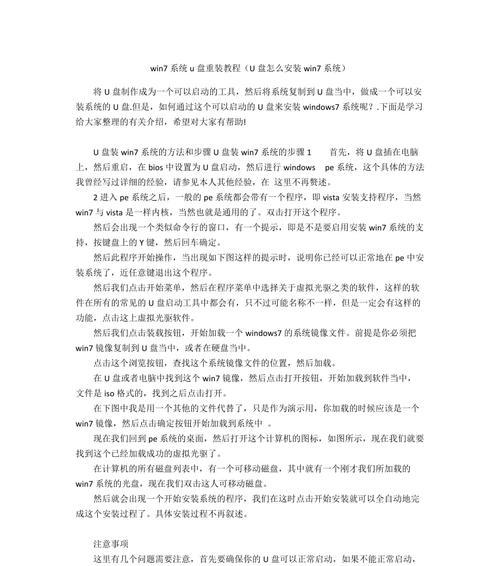
4.格式化完成后,打开一个浏览器,下载并运行“U盘启动制作工具”。
5.在工具界面中,选择刚才格式化的U盘作为启动盘,并选择Win7系统的ISO镜像文件。
6.点击“开始制作”按钮,等待制作过程完成。
U盘启动安装
1.将制作好的U盘插入需要安装Win7系统的电脑上。
2.开机时按下电脑厂商规定的进入BIOS设置界面的按键,进入BIOS。
3.在BIOS设置界面中,找到“启动顺序”或“Boot”选项,并将U盘设为第一启动项。
4.保存设置并退出BIOS,电脑将自动重启并从U盘启动。
5.进入U盘启动界面后,选择“安装Windows7”选项,按照屏幕提示进行安装步骤。
6.在安装过程中,会提示你选择安装位置和其他设置,请根据自己的需求进行选择。
7.完成以上设置后,点击“下一步”按钮,系统开始安装。
8.等待安装过程完成,并根据提示进行后续设置和配置。
安装完成及注意事项
1.安装完成后,系统会自动重启。此时,记得拔掉U盘,以免再次从U盘启动。
2.进入系统后,根据个人需要进行驱动安装、软件下载等操作。
3.注意备份重要数据,以免在安装过程中丢失。
通过本文的介绍,相信大家对如何使用U盘安装Win7系统有了更加清晰的了解。使用U盘安装系统不仅可以节省时间,还能方便地进行系统重装和维护。希望这篇教程能对你有所帮助,让你能轻松应对电脑系统安装的问题。